PIXUS MP560の取扱説明書・マニュアル [全176ページ 25.74MB]
mp560-bg-jp-v1.pdf
http://cweb.canon.jp/.../mp560-bg-jp-v1.pdf - 25.74MB
- キャッシュ
86311view
176page / 25.74MB
��9困ったときには困ったときにはチェック 2 厚い用紙や反りのある用紙などを使用していないか確認してください⇒「「使用できない用紙について」(P.95)チェック 3 はがきや封筒をセットする場合は、次のことに注意してくださいはがき、往復はがきが反っていると積載マークを超えてセットしていなくても、うまく送られないことがあります。はがき、往復はがきに印刷するときは、「はがきに印刷するときの注意」(P.87)を参照してください。封筒に印刷するときは「封筒をセットする」(P.89)を参照し、印刷前に準備をしてください。準備ができたら、本製品に縦置きでセットしてください。横置きにすると、正しく送られません。チェック 4 給紙位置設定が合っているか確認してください*お買い上げ時から何も設定を変更していない場合、普通紙はカセットから給紙する設定になっています。本製品の操作パネルで設定する場合⇒『もっと活用ガイド』(電子マニュアル)の「本製品の操作パネルで設定を変更する」プリンタードライバーで設定する場合⇒『もっと活用ガイド』(電子マニュアル)の「目的に合わせて給紙方法を切り替える」プリンタードライバーの[給紙方法]で[自動選択]に設定した場合の、普通紙の給紙位置設定について⇒『もっと活用ガイド』(電子マニュアル)の「普通紙の給紙位置を設定する」チェック 5 カセットに異物がある場合は取り除いてくださいチェック 6 後トレイに異物が入っていないか確認してください紙片が入っている場合は、「用紙がつまった」(P.140)を参照してください。後トレイに物が入っている場合は、必ず本製品の電源を切り、電源プラグをコンセントから抜いて、落としたものを取り除いてください。チェック 7 給紙ローラークリーニングを行ってください⇒「給紙ローラーをクリーニングする」(P.114)参 考給紙ローラーのクリーニングは給紙ローラーが磨耗しますので、必要なときのみ行ってください。チェック 8 カセットから用紙が複数枚排紙されるときは、カセットの内部を清掃してくださいカセットの内部の清掃について詳しくは「カセットの内部を清掃する」(P.115)を参照してください。チェック 9 背面カバーは正しく閉まっていますか背面カバーが正しく閉まっていないと、用紙がつまることがあります。背面カバーを奥までしっかり押し込んで取り付けてください。背面カバーの位置については、「各部の名称と役割」(P.8)を参照してください。上記の対処を行っても解決しない場合は、パーソナル機器修理受付センターまたはお近くの修理受付窓口に修理をご依頼ください。⇒「お問い合わせの前に」(P.162)◦◦◦◦◦◦
参考になったと評価
 151人が参考になったと評価しています。
151人が参考になったと評価しています。
その他の取扱説明書

438 view

817 view
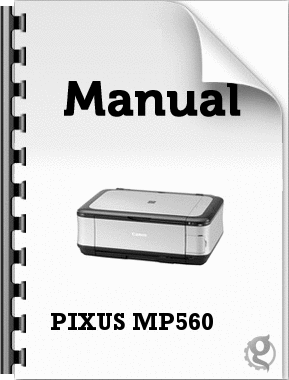
2624 view
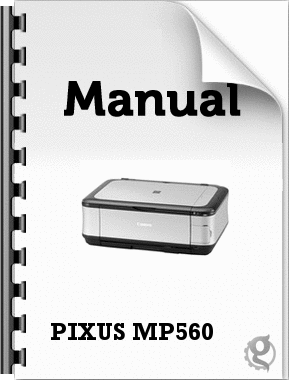
1472 view
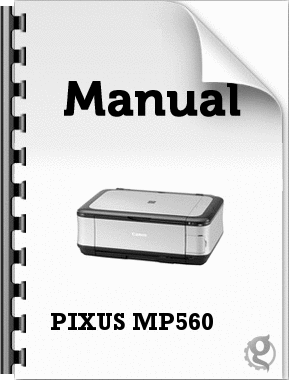
4710 view








 151人が参考になったと評価しています。
151人が参考になったと評価しています。



